Показать содержание статьи
Современный телевизор — это сложный компьютер, и, как любая техника, он может давать сбои. Зависания, проблемы с загрузкой или отказ включаться способны испортить вечерний кинопросмотр. Часто единственным выходом из такой ситуации становится полный сброс. Рассказываем, как сбросить телевизор до заводских настроек, если он не включается.
Принудительная перезагрузка — первый и самый безопасный шаг
Когда умный телевизор начинает вести себя странно, первым делом стоит попробовать принудительную перезагрузку. Этот метод безопасен, поскольку он не стирает никакой информации и не меняет настроек.
Чтобы выполнить принудительную перезагрузку, известную как Power Cycle, нужно следовать простому алгоритму:
- полностью отключите кабель питания телевизора от электрической розетки;
- подождите не менее одной-двух минут, чтобы все электронные схемы полностью разрядились;
- найдите на корпусе телевизора физическую кнопку включения, нажмите и удерживайте ее в течение 20–30 секунд;
- подключите шнур питания обратно к сети и попробуйте включить устройство.
Этот способ эффективен, если телевизор перестал реагировать на пульт или завис во время работы какого-либо приложения. Если же проблема после перезагрузки не исчезла, значит, ее причина глубже, и пора переходить к следующему шагу.
Аппаратный сброс, если телевизор не загружается
Бывают ситуации серьезнее, когда телевизор включается, но операционная система не может загрузиться, и на экране бесконечно отображается логотип производителя. Такое поведение часто указывает на системный сбой, исправить который можно через режим восстановления (Recovery Mode). Этот метод особенно актуален для моделей, работающих на базе Android TV, и он уже предполагает полное удаление всей информации с устройства.

Для входа в режим восстановления нужно отключить и снова подключить телевизор к электросети. Сразу после этого необходимо зажать на пульте комбинацию кнопок — часто это «ОК» и «Назад» (стрелка влево), но у разных производителей она может отличаться. Клавиши следует удерживать примерно 30 секунд, пока на панели не появится сервисный экран Android. В этом меню навигация осуществляется кнопками пульта. Нужно нажать на пункт Wipe data/factory reset, подтвердить свой выбор опцией Yes, а по завершению очистки выбрать Reboot system now для перезагрузки.
После этих манипуляций телевизор начнет загружаться с чистого листа, как будто его только что достали из коробки.
Как вернуть заводские настройки без пульта
Пульт дистанционного управления может сломаться, потеряться, или в нем просто сядут батарейки в самый неподходящий момент. К счастью, производители предусмотрели альтернативную возможность управлять телевизором и возвращать его к исходному состоянию. Чтобы сбросить телевизор до заводских настроек без пульта, используются физические кнопки или джойстик, расположенные на корпусе устройства — сзади, сбоку или на нижней панели.
Основные шаги для популярных марок.
- Как сбросить телевизор Самсунг до заводских настроек без пульта. С помощью кнопок или джойстика на корпусе откройте меню, перейдите в «Настройки» → «Общие» → «Сброс». Система попросит ввести PIN-код, по умолчанию это 0000. После подтверждения устройство перезагрузится с заводскими настройками.
- Как сбросить телевизор LG до заводских настроек без пульта. Войдите в меню через кнопки на панели, найдите «Настройки» → «Общие» → «Сброс до заводских настроек». Стандартный PIN-код для подтверждения — 0000 или 1234. Следуйте инструкциям на экране для завершения процедуры.
- Альтернативный метод для LG. Если телевизор не реагирует, попробуйте жесткую перезагрузку. Отключите его от сети, зажмите кнопку питания на корпусе и, не отпуская ее, снова подключите к розетке.
Управление с помощью кнопок на корпусе может показаться неудобным, но это действенный способ решить проблему, когда пульт недоступен.
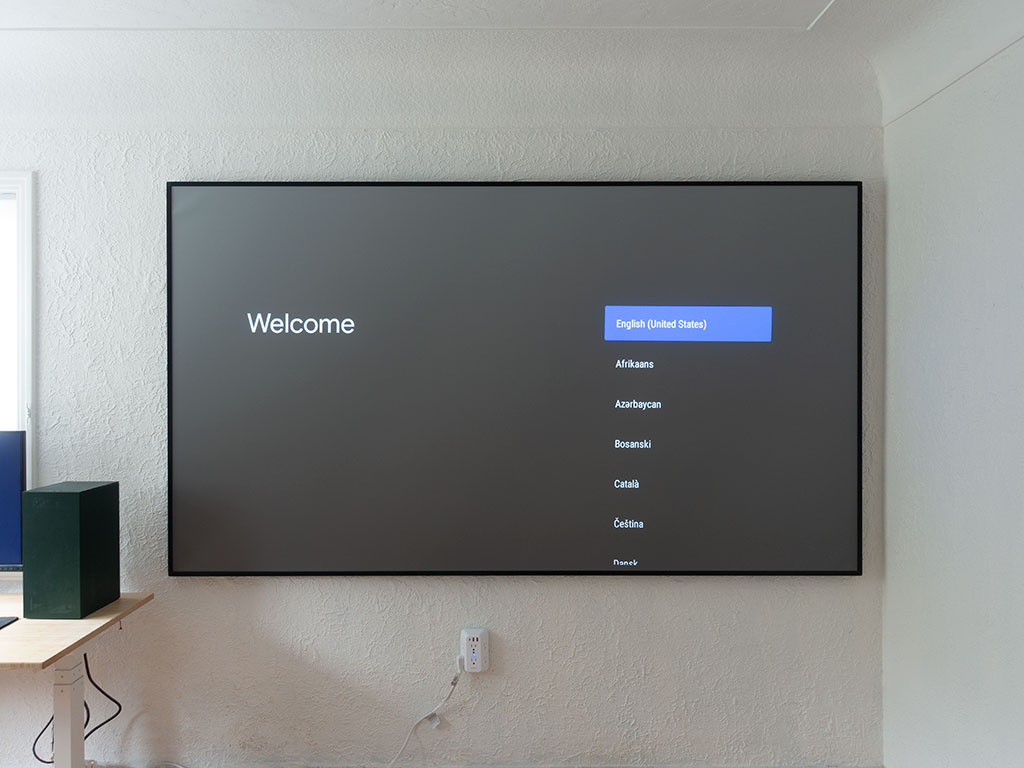
Что делать после возврата к заводским настройкам
Успешное завершение сброса возвращает телевизор к состоянию «из коробки». Это означает, что впереди ждет первоначальная настройка, точно такая же, как и при первом включении после покупки. Не стоит этого пугаться — современные телевизоры делают этот процесс простым и интуитивно понятным, сопровождая каждый шаг подсказками на экране.
Сначала система предложит выбрать язык интерфейса и регион. Затем последует один из самых важных этапов — подключение к интернету через Wi-Fi или по кабелю. После соединения потребуется войти в свою учетную запись (например, Google для Android TV или Samsung Account), чтобы получить доступ к магазину приложений и синхронизировать некоторые параметры. Останется только установить заново все необходимые программы для просмотра фильмов и сериалов.
Процесс первоначальной настройки занимает не более 10–15 минут. После его завершения телевизор будет работать быстро и без сбоев, которые мешали раньше. Это своего рода новое начало для устройства.
Когда стоит обратиться в сервисный центр
Возврат к заводским настройкам — мощный инструмент для решения программных проблем, но он не всесилен. Если ни один из описанных методов не помог, и телевизор по-прежнему не включается или работает некорректно, скорее всего, причина кроется в аппаратной неисправности. Проблемы с блоком питания, материнской платой или другими внутренними компонентами невозможно исправить программными способами.
В такой ситуации единственно верным решением будет прекратить самостоятельный ремонт и обратиться к профессионалам. Попытки разобрать корпус или выполнить другие действия без соответствующих знаний могут только усугубить поломку и привести к более дорогостоящему ремонту. Специалисты в авторизованном сервисном центре проведут диагностику и точно определят причину неисправности.
Всегда стоит начинать с самого простого — принудительной перезагрузки. Если это не помогло, можно переходить к полному сбросу настроек. Но когда и это не дает результата, лучше доверить технику специалистам.






















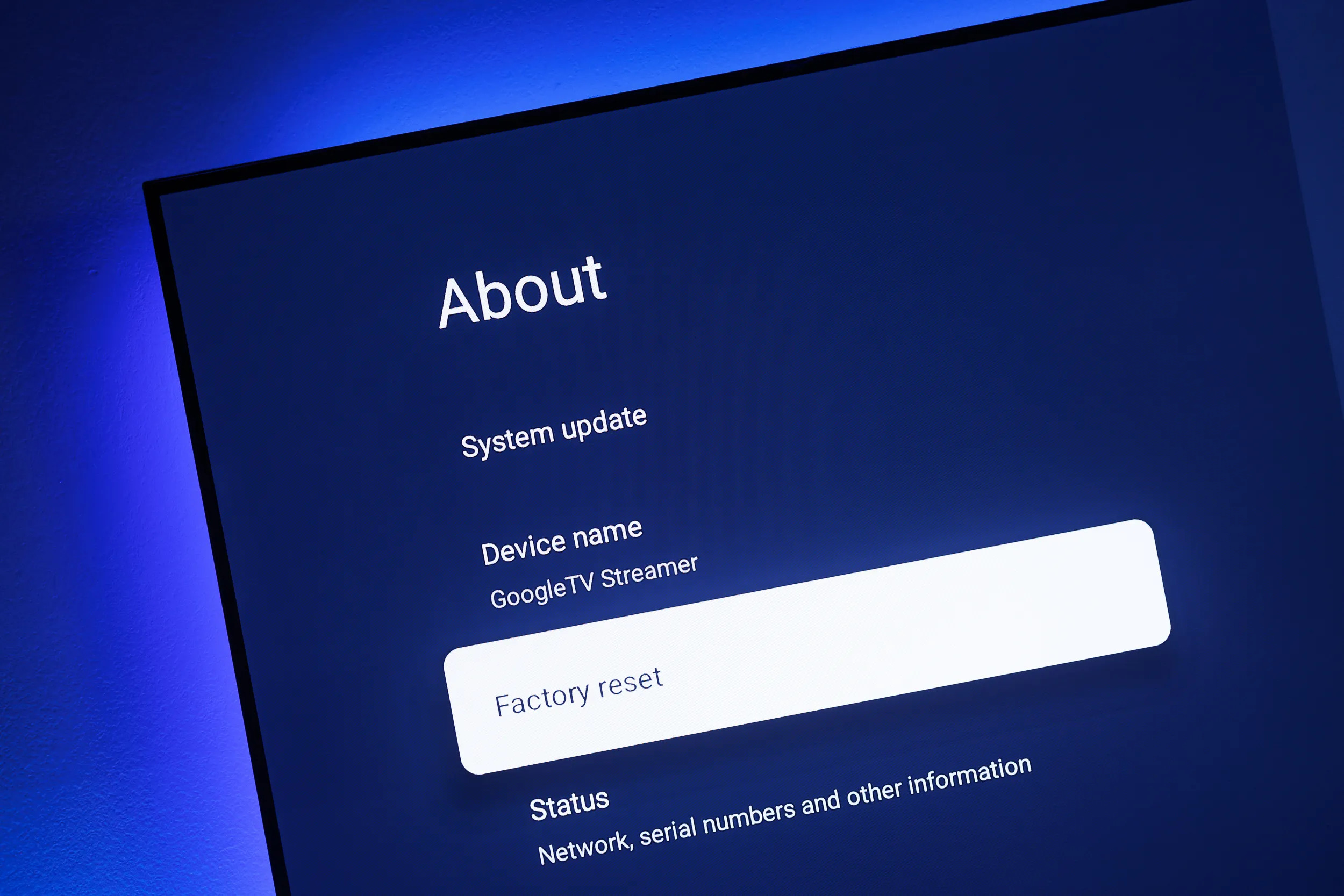




Авторизируйтесь через социальные сети